Jeśli chcesz korzystać z Instagrama przede wszystkim na swoim komputerze, jesteś we właściwym miejscu. Ten poradnik pomoże Ci efektywnie korzystać z wersji na biurko Instagrama i dodatkowo umożliwi aktywowanie widoku mobilnego, aby zapewnić Ci płynne doświadczenie jak na smartfonie.
Najważniejsze wnioski
- Instagram może być używany zarówno w wersji na biurko, jak i w zoptymalizowanej wersji mobilnej na komputerze.
- Korzystanie z wersji mobilnej wymaga dodatkowych kroków za pomocą narzędzi deweloperskich w przeglądarce.
- Zmiana między widokami i podstawowe korzystanie z funkcji jest proste i intuicyjne.
Krok po kroku sposób korzystania z Instagrama na komputerze
Krok 1: Zaloguj się na Instagramie
Aby korzystać z Instagrama na komputerze, przejdź najpierw do oficjalnej strony Instagrama: instagram.com. Zaloguj się na swoje konto. Po udanym logowaniu powinieneś od razu trafić na swój Feed, gdzie możesz zobaczyć swoje aktywności, powiadomienia i obserwujących.
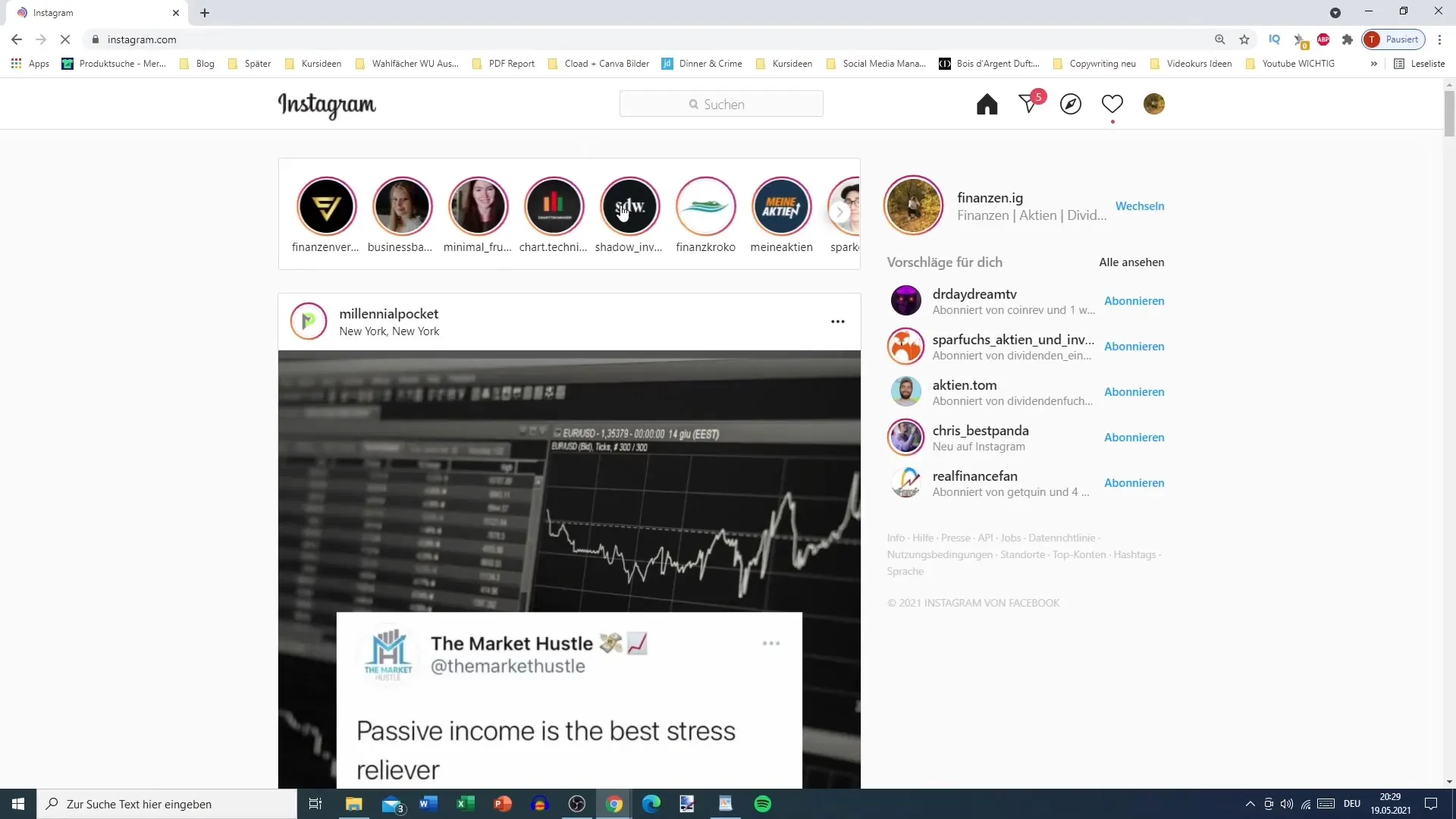
Krok 2: Zrozumienie podstawowej układu strony
Układ wersji na biurko różni się nieznacznie od wersji na smartfona. Na górze widać polubienia, obserwujących i stronę Explore. Rozwiń pole wiadomości, aby sprawdzić swoje wiadomości. Strona główna Feedu wyświetla wszystkie aktualne wpisy i Story obserwowanych kont.
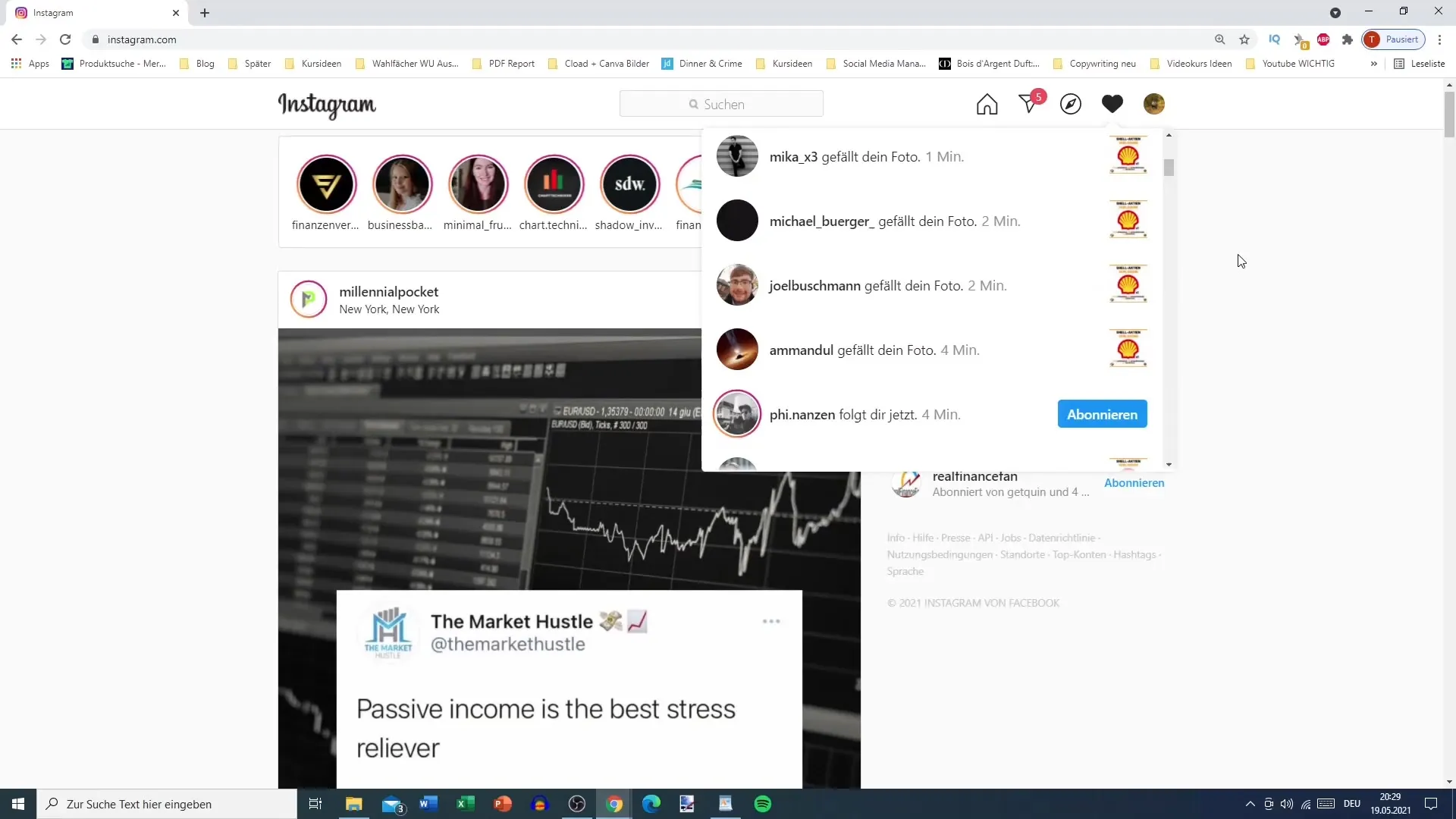
Krok 3: Otwórz swoje własne konto
Aby edytować swoje konto, kliknij na swoje zdjęcie profilowe w prawym górnym rogu. Tam znajdziesz możliwość wykonania zmian w opisie profilu i innych ustawieniach. Wszystkie funkcje są podobne do tych dostępnych w aplikacji mobilnej na pierwszy rzut oka.
Krok 4: Przełącz się na widok mobilny
Jeśli preferujesz układ wersji mobilnej, możesz to zmienić za pomocą kilku kliknięć. Naciśnij klawisze F12 (lub FN + F12) na klawiaturze, aby otworzyć narzędzia deweloperskie. Następnie szukaj opcji „Toggle device Toolbar”. Ta funkcja pozwala symulować różne rozmiary urządzeń mobilnych.
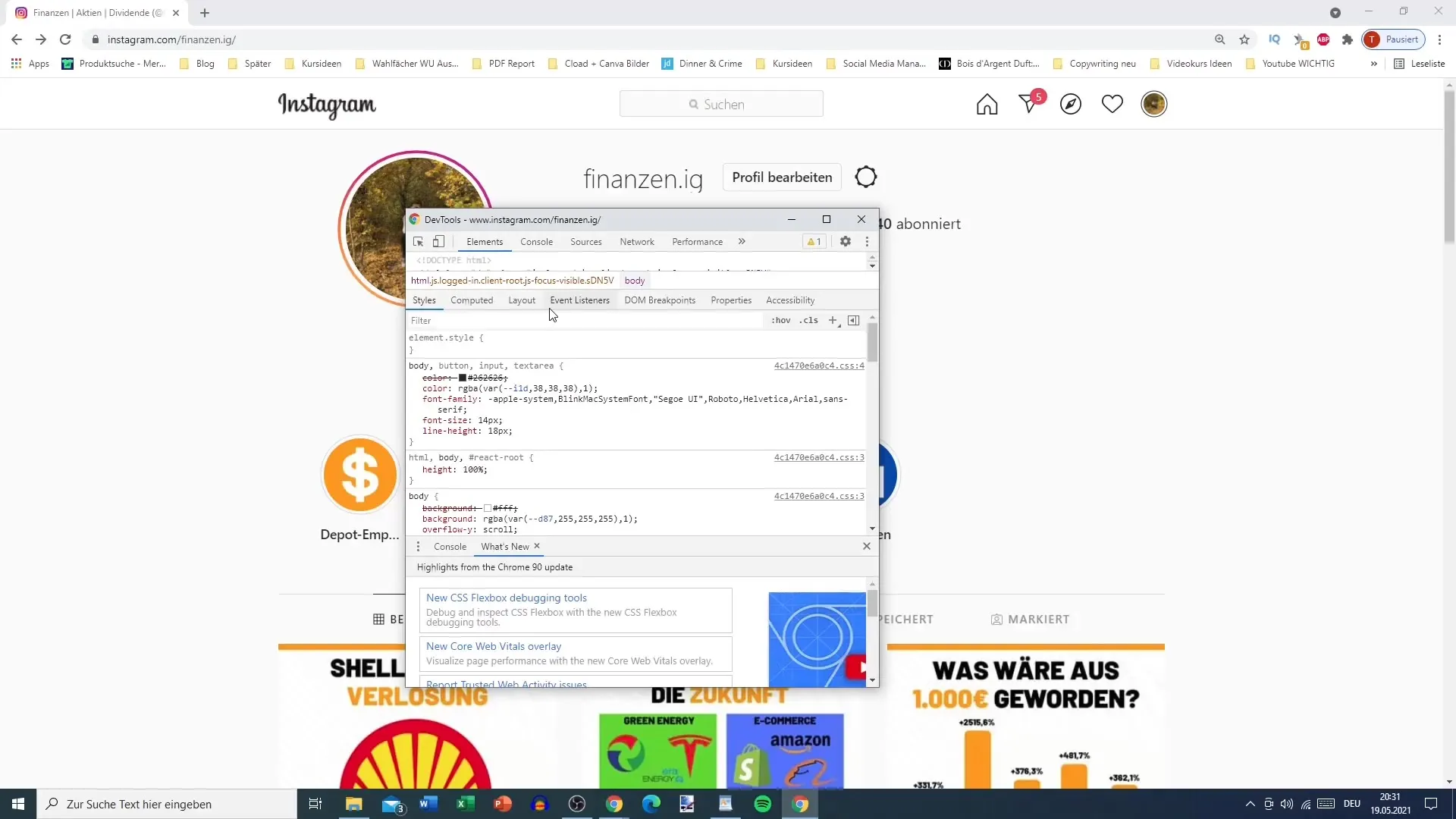
Krok 5: Wybór urządzenia mobilnego
Po aktywowaniu „Toggle device Toolbar” możesz wybrać urządzenie z listy, takie jak iPhone X lub iPad. Aby dostosować widok, wybierz iPhone, który ma odpowiedni rozmiar do wyświetlania na Twoim ekranie.
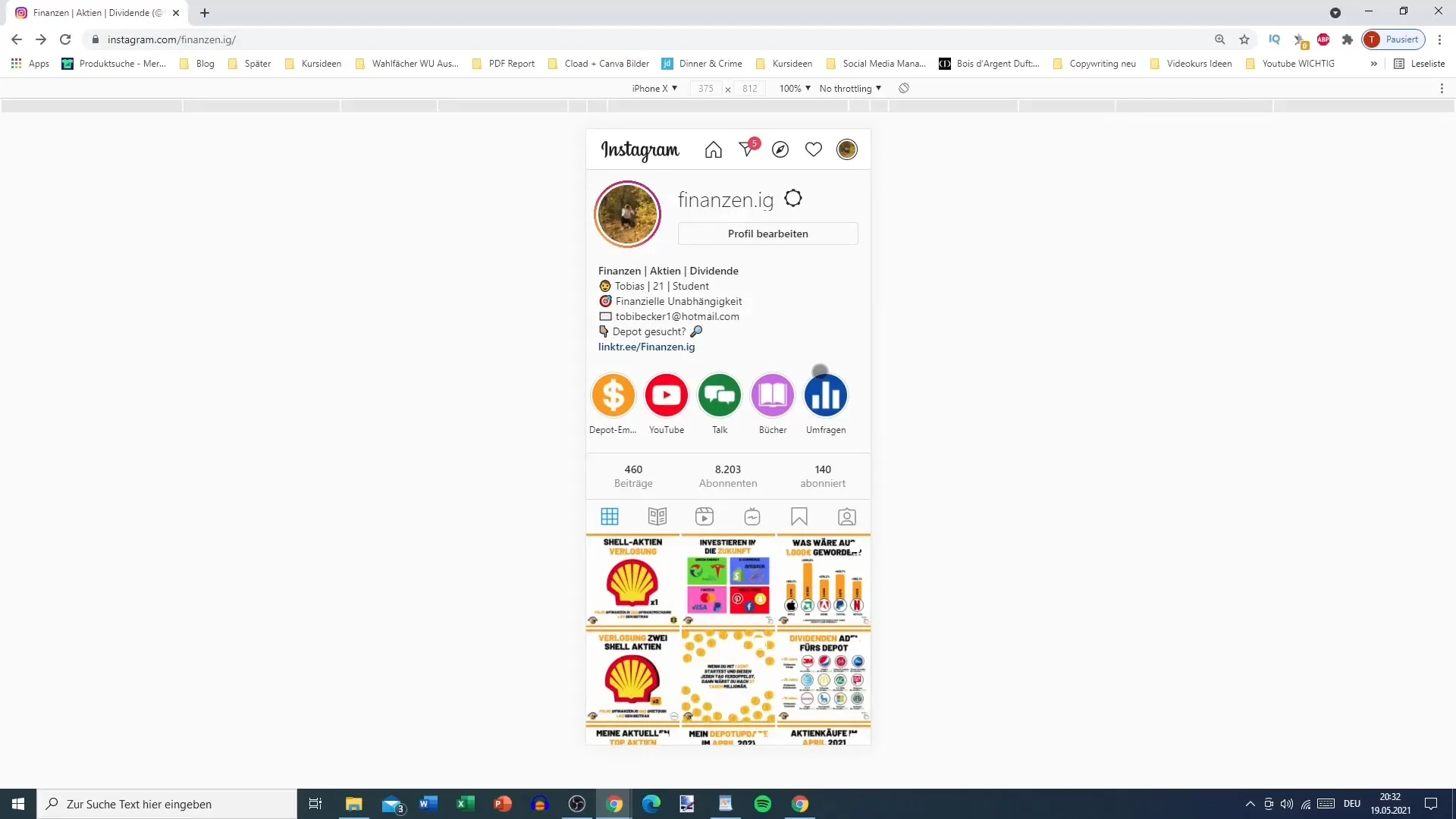
Krok 6: Odśwież stronę
Ważne jest, aby odświeżyć stronę po wyborze urządzenia mobilnego. Po prostu naciśnij klawisz F5 lub kliknij na mały symbol Odśwież. W ten sposób widok zostanie przeładowany zgodnie z Twoim wyborem.
Krok 7: Korzystanie z zoptymalizowanego widoku mobilnego
Teraz Instagram będzie wyglądać jak aplikacja na smartfona. Możesz korzystać z kanału głównego, strony Explore i innych funkcji tak samo, jak na swoim smartfonie. Pamiętaj, że niektóre funkcje, jak dodawanie obrazów, mogą być ograniczone.
Krok 8: Powrót do wersji na biurku
Jeśli chcesz powrócić do pierwotnej wersji na biurku, otwórz ponownie narzędzia deweloperskie za pomocą F12, przejdź do „Toggle device Toolbar” i zamknij okno. Następnie powinieneś zobaczyć pełną wersję na biurku Instagrama.
Krok 9: Ponowne uruchomienie przeglądarki (jeśli konieczne)
Jeśli przełączanie się między widokami nie działa lub zostałeś zatrzymany, po prostu zamknij przeglądarkę i otwórz ją ponownie. To przywróci ustawienia i umożliwi Ci ponowne połączenie z Instagramem.
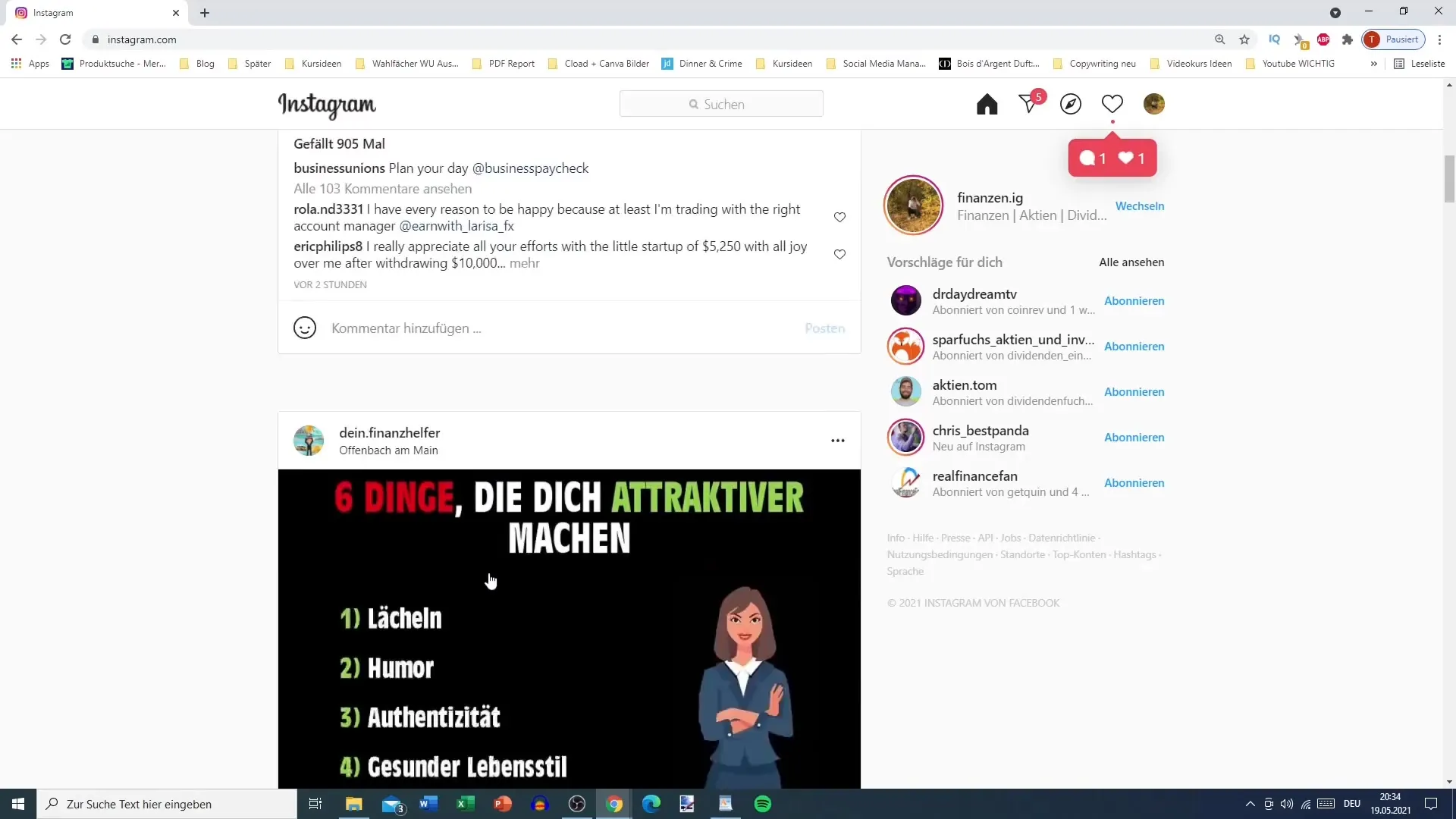
Podsumowanie
Aby wygodnie korzystać z Instagrama na komputerze, możesz bezpośrednio korzystać z podstawowych funkcji w wersji na biurko lub przełączyć się na zoptymalizowany widok mobilny. Kroki są proste i sprawiają, że korzystanie z Instagrama jest jeszcze bardziej elastyczne. Skorzystaj z tego poradnika, aby w pełni wykorzystać swoje doświadczenie z Instagramem na komputerze.
Najczęściej zadawane pytania
Jak nawigować do mojego profilu?Kliknij na swoje zdjęcie profilowe w prawym górnym rogu, aby przejść do swojego profilu.
Czy mogę w dowolnym momencie aktywować widok mobilny?Tak, możesz w dowolnym momencie aktywować widok mobilny za pomocą narzędzi deweloperskich.
Jak wysyłać obrazy za pomocą komputera?Wysyłanie obrazów działa w wersji desktopowej, chociaż może być ograniczone.
Co zrobić, jeśli widok mobilny nie działa poprawnie?Zamknij przeglądarkę i uruchom ją ponownie, aby zresetować ustawienia.
Jak wrócić do wersji desktopowej?Otwórz narzędzia deweloperskie, wyłącz opcję „Włącz narzędzie urządzenia” i zamknij okno.


